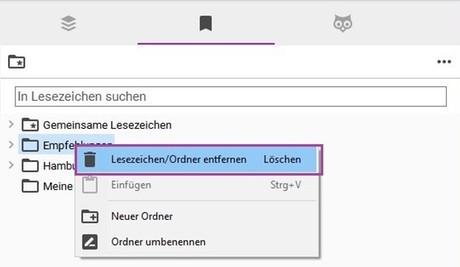Lesezeichen unterstützen Redakteure bei der Optimierung von Arbeitsprozessen.
Das Erstellen gemeinsamer sowie persönlicher Lesezeichen ermöglicht einen schnelleren Zugriff auf häufig verwendete, favorisierte oder noch zu bearbeitende Dokumente.
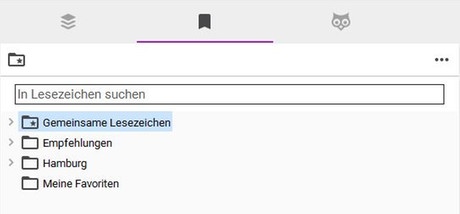
Lesezeichen erstellen
Sie haben die Möglichkeit verschiedene Dokumenttypen als Lesezeichen zu verwenden. Um Lesezeichen zu erstellen, gehen Sie folgendermaßen vor:
- Öffnen Sie die Lesezeichen-Ansicht.
- Suchen oder öffnen Sie das von Ihnen als Lesezeichen gewünschte Dokument.
- Ziehen Sie das Dokument per Drag & Drop aus der Suche oder einer Komponentenansicht in die Lesezeichen-Ansicht. Ihre im Lesezeichen-Bereich gespeicherten Lesezeichen können von Ihnen per Drag & Drop nun überall verwendet werden.
Lesezeichen verwalten
Um Lesezeichen verschiedenen Kategorien zuzuordnen, können Sie gemeinsame Lesezeichen-Ordner oder von Ihnen selbst erstelle Ordner benutzen.
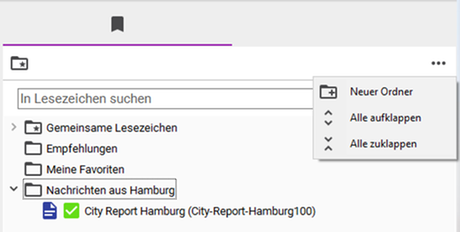
Gemeinsame Lesezeichen
Dokumente, die von mehreren Benutzern als Lesezeichen verwendet werden, können in zur Verfügung stehenden Lesezeichen-Ordnern für alle oder einzelne Gruppen abgelegt werden.
- Öffnen Sie die Lesezeichen-Ansicht.
- Klicken Sie auf den Ordner "Angezeigte Ordner...".
- Ein Fenster mit verschiedenen gemeinsamen Lesezeichen-Ordnern wird geöffnet. Wählen Sie einen oder mehrere Lesezeichenordner aus und bestätigen Sie mit "OK" Ihre Auswahl.
- Nun werden die von Ihnen ausgewählten Lesezeichen-Ordner in dem Lesezeichen-Bereich angezeigt.
- Ziehen Sie die bereits in der Lesezeichen-Ansicht existierenden Lesezeichen in einen der Ordner oder erstellen Sie neue Lesezeichen, welche Sie per Drag & Drop in einen von Ihnen ausgewählten Ordner ziehen.
Persönliche Lesezeichen
Alle in der Lesezeichen-Ansicht abgelegten Dokumente sind persönliche Lesezeichen, sofern sie nicht einem gemeinsamen Lesezeichenordner zugeordnet sind. Um persönliche Lesezeichen zu strukturieren, können Sie Ordner für diese anlegen.
- Öffnen Sie die Lesezeichen-Ansicht.
- Wählen Sie im Punktemenü "Neuer Ordner" aus.
- Ein Fenster, um den Namen des neuen Ordners einzugeben, öffnet sich. Geben Sie einen gewünschten Namen ein und bestätigen Sie diesen mit "OK".
- Der von Ihnen erstellte Ordner wird anschließend im Lesezeichen-Bereich angezeigt.
- Ziehen Sie die bereits im Lesezeichen-Bereich existierenden Lesezeichen in den neuen Ordner oder erstellen Sie neue Lesezeichen, um diese per Drag & Drop in den Ordner zu ziehen.
Benötigte Berechtigungen
Die im DeskClient hinterlegten Rollen und Rechte eines Benutzers finden beim Erstellen von gemeinsamen Lesezeichenordnern Berücksichtigung:
- Redakteure mit entsprechender Berechtigung können neue Ordner im Administrationsbereich erstellen sowie entfernen.
- Um gemeinsame Lesezeichenordner zu abonnieren, wird die erforderliche Leseberechtigung für das entsprechende Systemdokument des gemeinsamen Ordners benötigt.
- Um gemeinsame Lesezeichenordner zu erstellen oder zu löschen, wird die Berechtigung zum "Speichern" des entsprechenden Systemdokuments (für gemeinsame Lesezeichen) benötigt.
- Um neue Ordner in vorhandenen Lesezeichen zu erstellen, muss das Recht zum "Erstellen" des Dokumenttyps (für gemeinsame Lesezeichen) vorhanden sein. Auch wird das Recht zum "Speichern" des entsprechenden Systemdokuments für den Ordner, unter dem der Unterordner angelegt werden soll, benötigt.
Lesezeichen entfernen
- Öffnen Sie die Lesezeichen-View.
- Markieren Sie ein oder mehrere Lesezeichen ggf. auch vollständige Lesezeichenordner, welche aus dem Lesezeichen-Bereich entfernt werden sollen.
- Wählen Sie per Rechtsklick "Lesezeichen/Ordner entfernen" aus.